Så här synkroniserar du en mapp till SkyDrive, och hur du använder SkyDrive i Windows XP
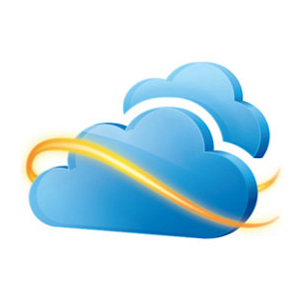
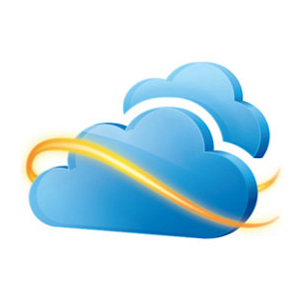
Microsofts nya SkyDrive är en utmärkt uppgift i molnlagringskrigarna. Cloud Storage Showdown - Dropbox, Google Drive, SkyDrive & More. Cloud Storage Showdown - Dropbox, Google Drive, SkyDrive och mer. Cloud-lagringsscenen har uppvärmts nyligen, med en lång -avkastad inresa från Google och en nyskapad SkyDrive från Microsoft. Dropbox har gått oöverträffad av de stora spelarna under en längre tid, men det har ändrats ... Läs mer - det tävlar tå-mot-tå med Dropbox, Google Drive och resten. Det har dock vissa begränsningar - SkyDrive tillåter inte att synkronisera någon mapp på din dator, precis som i många SkyDrive-mappar, i en särskild SkyDrive-mapp. Det kör inte heller på Windows XP och lämnar många användare i kylan. Vi visar dig hur du ska övervinna dessa begränsningar och använda SkyDrive så som du vill.
Trickarna här är inte officiellt stödda, så de kan sluta arbeta i framtiden. Men vi testade dem själva och de fungerar bra idag.
Synkronisera vilken mapp som helst till SkyDrive
Kanske är det enklaste sättet att synkronisera någon mapp med SkyDrive med det tredje partiet SkyShellEx-verktyget. Den lägger till ett speciellt högreklikkalternativ i mappar som gör att du snabbt kan synkronisera den mappen med SkyDrive. Hämta x64-versionen om du använder en 64-bitarsversion av Windows eller x86-versionen om du använder en 32-bitarsversion av Windows. (Se vårt inlägg här Hur man väljer mellan 32-bitars och 64-bitars Windows operativsystem Hur man väljer mellan 32-bitars och 64-bitars Windows operativsystem När du installerar Windows kan du välja mellan 32-bitars och 64-bitars version av operativsystemet. Vi hjälper dig att välja vilken version som passar dig. Läs mer för instruktioner om hur du bestämmer vilken version av Windows du använder.)
Efter installationen av SkyShellEx högerklickar du på någon mapp och väljer Synkronisera till SkyDrive. En särskild länk till den mappen kommer att visas i din SkyDrive-mapp och SkyDrive börjar synkronisera den. För att sluta synkronisera mappen högerklickar du på den särskilda länkmappen i din SkyDrive-mapp och klickar på Sluta synkronisera till SkyDrive.

Du behöver dock inte ett tredjepartsverktyg. Du kan göra det smutsiga arbetet själv med ett enda kommando från Windows Command Prompt. SkyShellEx-verktyget skapar en “katalogkorsning” på Windows NTFS-filsystemet Så här omformaterar du FAT32-enheten till NTFS - och fördelarna med att göra det Så här omformaterar du FAT32-enheten till NTFS - och fördelarna med att göra det Du kanske inte vet det, men väljer rätt filsystem för dina enheter är faktiskt ganska viktigt. Även om huvudidén av alla filsystem är densamma, finns det många fördelar och nackdelar över varje ... Läs mer - korsningen pekar på en katalog någon annanstans på systemet. Från SkyDrive: s synvinkel visas katalogen i SkyDrive-katalogen, så SkyDrive synkroniserar den normalt.
Om du till exempel vill synkronisera mappen som ligger i D: \ Folder with SkyDrive, kör du följande kommando i ett kommandotolken:
mklink / J “C: \ Users \ användarnamn \ SkyDrive \ Folder” “D: \ Folder”
Kom ihåg att ersätta USERNAME i kommandot ovan med ditt Windows-användarnamn.

Konfigurera katalogkorsningar på alla dina datorer och SkyDrive kommer att synkronisera filer mellan de här mapparna - till exempel om du har några filer i C: \ YourDocuments, kommer det att hålla filerna synkroniserade mellan C: \ YourDocuments-katalogerna på alla dina datorer . Om du inte konfigurerar katalogkorsningar på varje dator, hittar du fortfarande dina filer tillgängliga i SkyDrive-mappen - en bra backup-lösning Vad är den bästa backup-lösningen? [Geeks väger in] Vad är den bästa backup-lösningen? [Geeks Weigh In] För tio år sedan var en extern hårddisk - eller till och med en fysisk skiva, som en CD-ROM - det enda praktiska sättet att säkerhetskopiera filer. Konsumentbaserade nätverkslagringslösningar var primitiva, dyra och ... Läs mer .
Använd SkyDrive på Windows XP
Microsoft tillåter dig inte att installera det officiella SkyDrive-programmet på Windows XP, men det betyder inte att du inte kan använda SkyDrive ändå. Vi rekommenderar att du använder SDExplorer, ett program från tredje part. Den fria versionen har inte alla ytterligare funktioner som erbjuds i den betalda versionen, så kallad SDExplorer Advanced, men den ska ändå fungera bra. När du har installerat SDExplorer dubbelklickar du på ikonen i fönstret Den här datorn - SDExplorer exponerar din SkyDrive som en riktig enhet på ditt system.

När du dubbelklickar på det kommer du att bli uppmanad att logga in med ditt Windows Live ID (snart känt som ett “Microsoft konto”). När du har gjort ser du innehållet på din SkyDrive i SDExplorer.

Om du föredrar en officiellt stödd lösning kanske du vill prova en av SkyDrive-konkurrenterna - både Dropbox Den inofficiella guiden till Dropbox Den ofofficiella guiden till Dropbox Det finns mer att Dropbox än du kanske tror: du kan använda den för fildelning, stöd Upp dina data, synkronisera filer mellan datorer och kontrollera fjärrkontrollen på din dator. Läs mer och Google Drive En titt på Google Drive, Googles efterlängtade Cloud Storage Service En titt på Google Drive, Googles efterlängtade Cloud Storage Service Efter mer än 6 års rykten och en försenad förklaring eftersom "filerna är så 1990 ", Google Drive är äntligen här. Kommer med 5 GB ledigt utrymme, en Dropbox-liknande skrivbordssynkroniseringsklient och ... Läs mer på Windows XP, liksom många andra lösningar för lösningar för moln. Microsoft investerar unikt i att driva dig för att uppgradera från Windows XP Hur uppgraderas från Windows XP till Windows 7 eller 10 Hur uppgraderas från Windows XP till Windows 7 eller 10 Om du fortfarande kör Windows XP är det dags att uppgradera! Oavsett om du vill flytta till Windows 10 eller Windows 7 är processen för det mesta densamma. Vi förklarar det steg för steg. Läs mer .
Känner du till några andra tips och tricks för SkyDrive? Lämna en kommentar och dela dem!
Utforska mer om: Cloud Computing, Cloud Storage, Microsoft SkyDrive, Windows XP.


